Paramètres réseau Préréglages IP
Lors de la diffusion individuelle vers vos appareils, chaque appareil a besoin d'une adresse IP unique sur le réseau. Les préréglages IP peuvent aider à accélérer la saisie de l'adresse IP pour vos lumières RR et R2
Les préréglages réseau peuvent faciliter et accélérer la configuration de plusieurs appareils
[en] Network Presets make configuring multiple fixtures easier and faster so you do not have to enter all the IP octets by hand.
Menu Config → Paramètres Ethernet → Adresse IP → ModeStatic
Définir IP → Adresse
Modifier l'adresse IP → Appuyer sur ✓ placera le curseur sur le premier octet de l'adresse IP. Utilisez le
Augmenter et diminuer l'adresse. Appuyez sur ✓ pour passer à l'octet suivant. Appuyez longuement sur ✓ pour enregistrer l'adresse IP.
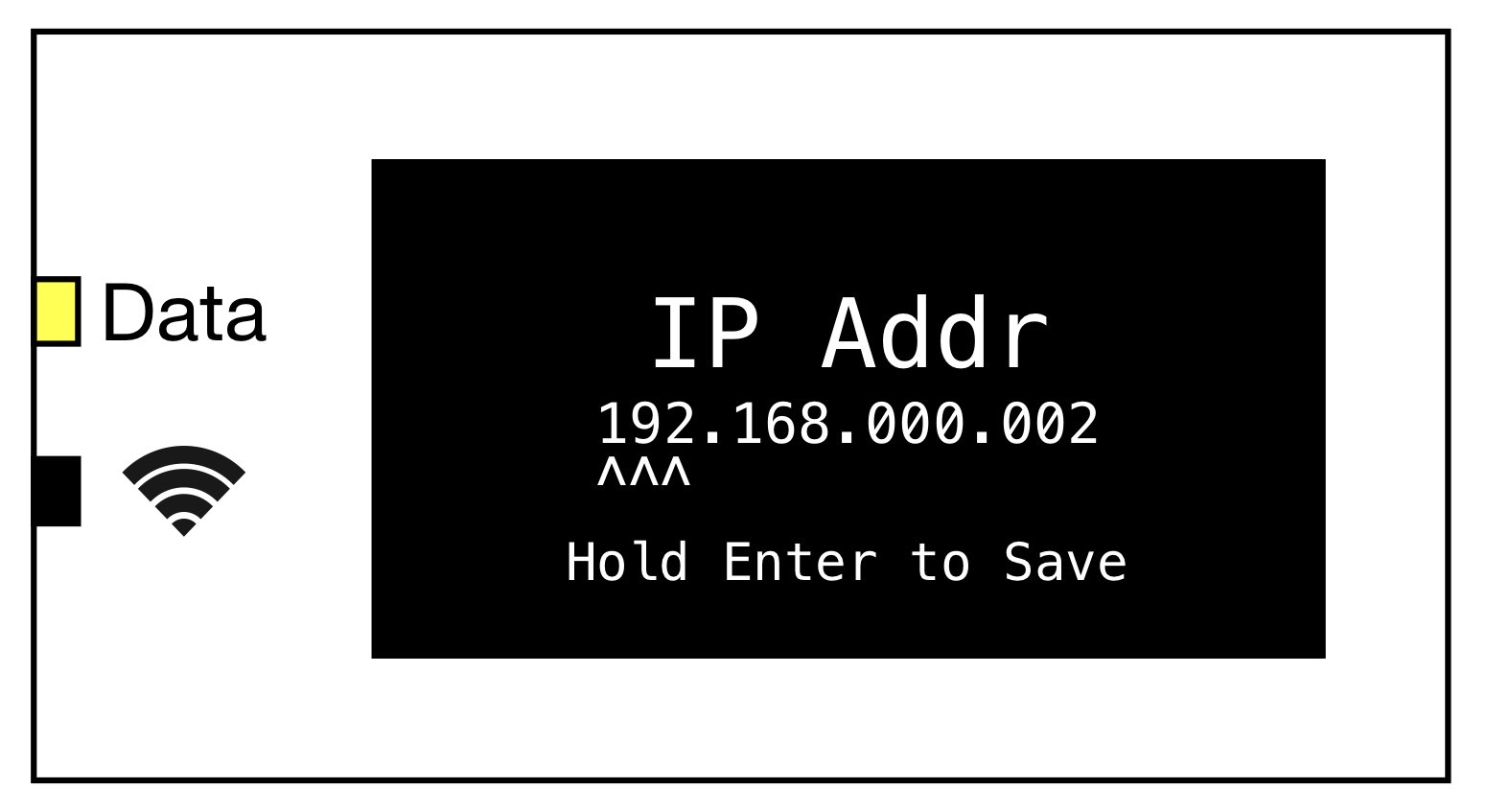
Préréglages IP→ Choisissez parmi les schémas d'adresse IP les plus courants. Appuyez sur Entrée pour placer le curseur sur le quatrième octet de l'adresse IP. Utilisez le
Augmenter et diminuer l'adresse. Appuyez sur ✓ pour passer à l'octet suivant. Appuyez longuement sur ✓ pour enregistrer l'adresse IP.
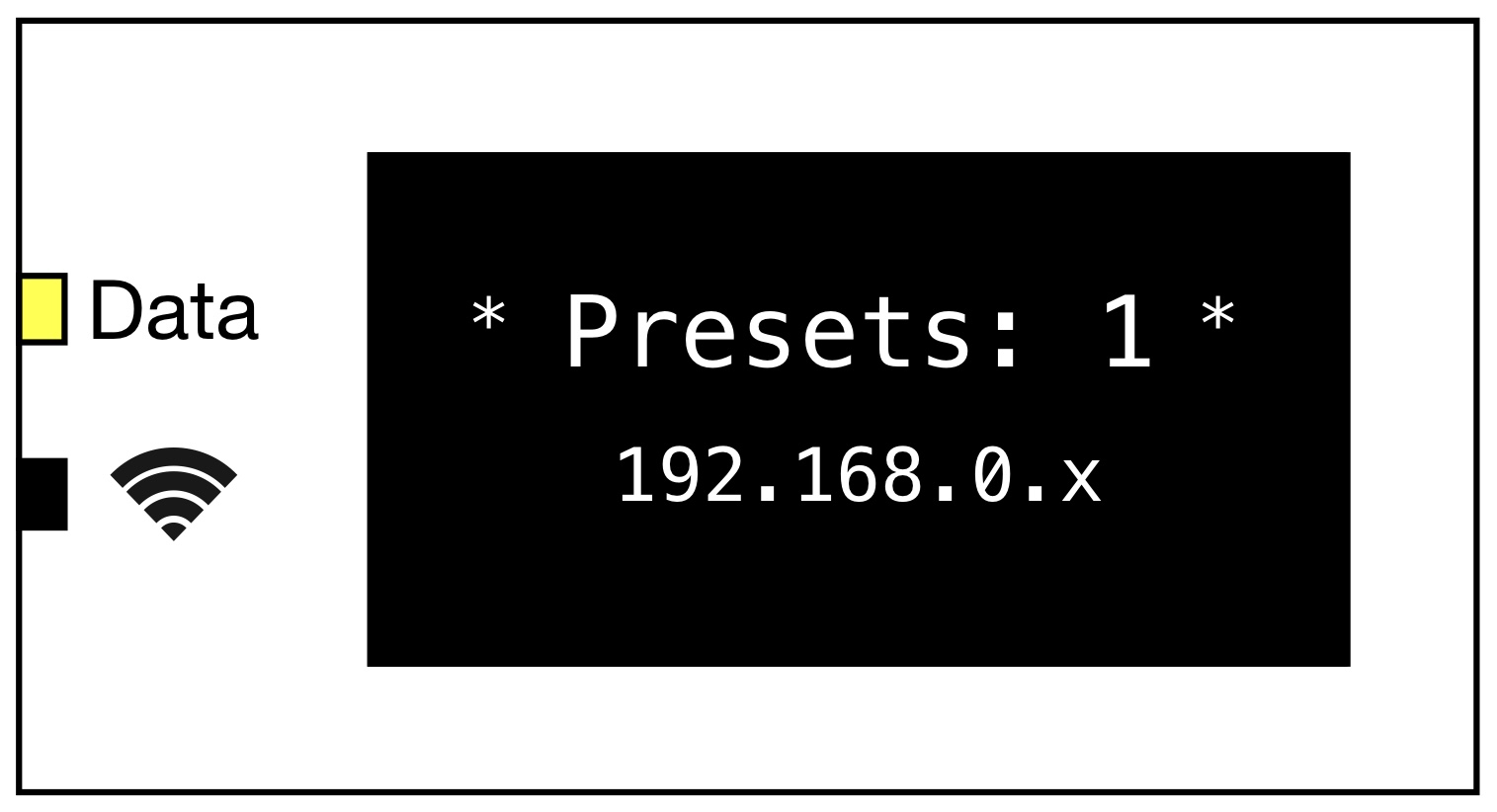
[en] The available IP Preset options are:
[en] Preset 1: 192.168.0.x
[en] Preset 2: 192.168.4.x
[en] Preset 3: 2.0.0.x
[en] Preset 4: 10.0.0.x
[en] Preset 5: 10.10.0.x
[en] Preset 6: 10.101.0.x
[en] Preset 7: 172.31.0.x
[en] Pressing enter will place the cursor on the fourth octet of the IP address Preset. Use the
to Increase and decrease the address. Press the ✓ to cycle to the next octet. Press and hold the ✓ to store the IP address.
Définir le masque de sous-réseau→
Edit SN Mask→Appuyer sur ✓ placera le curseur sur le premier octet du masque de sous-réseau. Utilisez le
Augmenter et diminuer l'adresse. Appuyez sur ✓ pour passer à l'octet suivant. Appuyez longuement sur ✓ pour enregistrer le masque de sous-réseau.
Préréglages SN → Choisissez parmi les schémas de masque de sous-réseau les plus courants Appuyez sur Entrée pour placer le curseur sur le quatrième octet du masque de sous-réseau. Utilisez le
Augmenter et diminuer l'adresse. Appuyez sur ✓ pour passer à l'octet suivant. Appuyez longuement sur ✓ pour enregistrer le masque de sous-réseau.
Définir la passerelle→
Modifier la passerelle→ Appuyer sur ✓ placera le curseur sur le premier octet de l'adresse de la passerelle. Utilisez le
Augmenter et diminuer l'adresse. Appuyez sur ✓ pour passer à l'octet suivant. Appuyez longuement sur ✓ pour mémoriser la passerelle.
Préréglages GW → Choisissez parmi les schémas de passerelle les plus courants. Appuyer sur Entrée placera le curseur sur le quatrième octet de l'adresse de la passerelle. Utilisez le
Augmenter et diminuer l'adresse. Appuyez sur ✓ pour passer à l'octet suivant. Appuyez longuement sur ✓ pour enregistrer l'adresse de la passerelle.
Note
En mode DHCP, le serveur DHCP du réseau gère l'ensemble de l'attribution des adresses IP.